是不是會經常覺得你的PPT不夠美觀?為什麼同事的PPT老是被老闆誇?想要讓你的PPT與眾不同,那麼就要有與眾不同的美化PPT方法。今天要介紹給大家這麼一個小技巧—PPT筆刷效果,讓你的PPT脫穎而出,在匯報工作時大放光彩。

那麼我們可以先了解下,PPT筆刷效果對美化PPT會起到什麼作用呢?

因為筆刷效果呈現的是一種比較特殊的形狀,所以能夠起到吸引眼球,輔助展示的效果,既能加重文字的展現效果,又能使其富有創意,同時也增強畫面感,讓其不顯呆板又具藝術感。
就像這樣:


看起來是不是就比單獨插入圖片美觀許多呢?下面就來為大家詳細介紹PPT筆刷的使用方法。
在這之前,你要選擇好自己心儀的筆刷圖案,這里以一個示例圖片來講解。
步驟一:打開事先選好的墨跡圖後,右鍵選擇【圖片格式設置】,找到【對比度】,將對比度設置為100%。
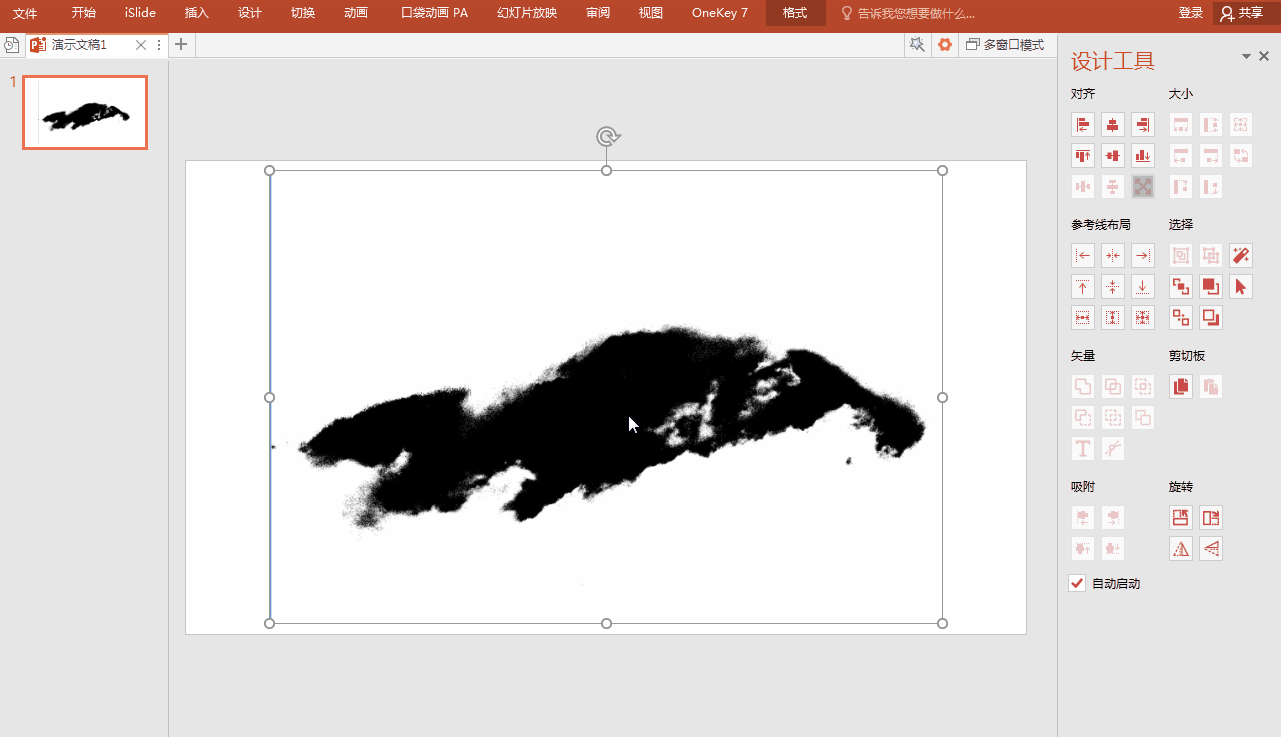
步驟二:在【圖片工具】中點擊【格式】,選擇【顏色】,點擊【設置透明色】,選中黑色區域點擊設置為透明色。
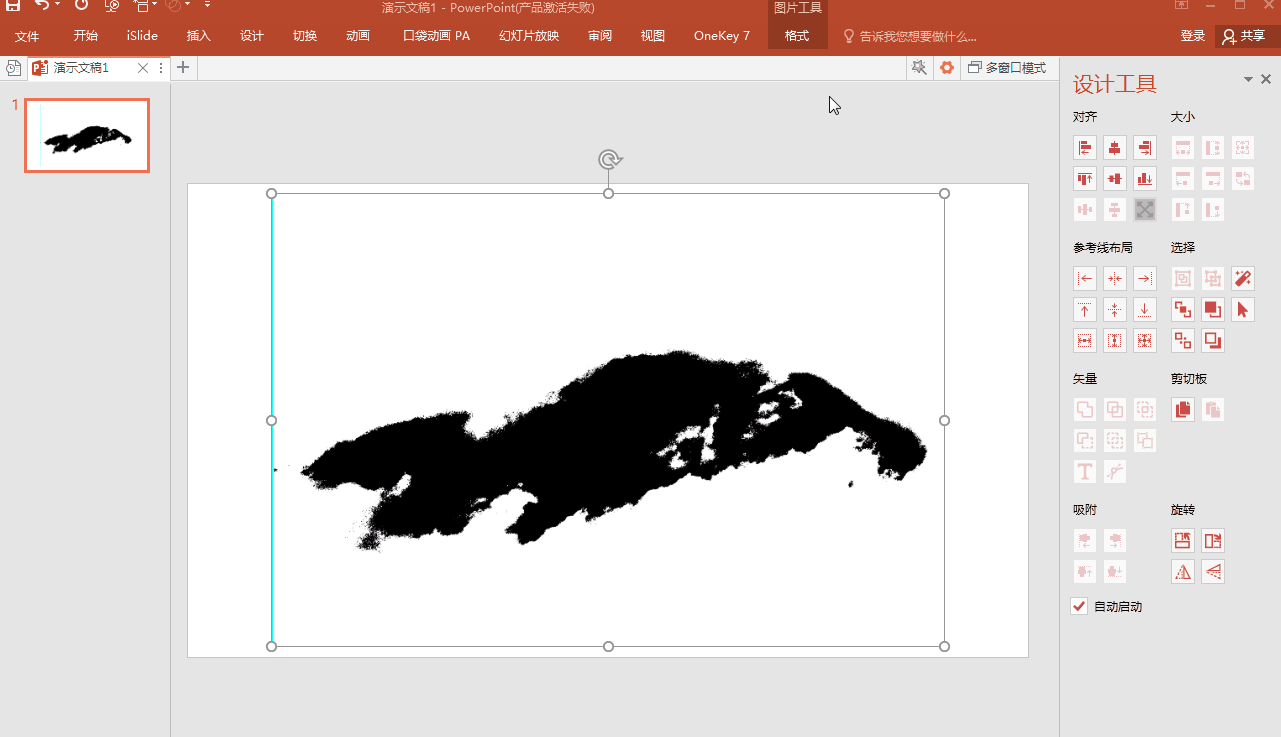
步驟三:點擊【插入】,選擇筆刷效果的背景圖,調整大小。
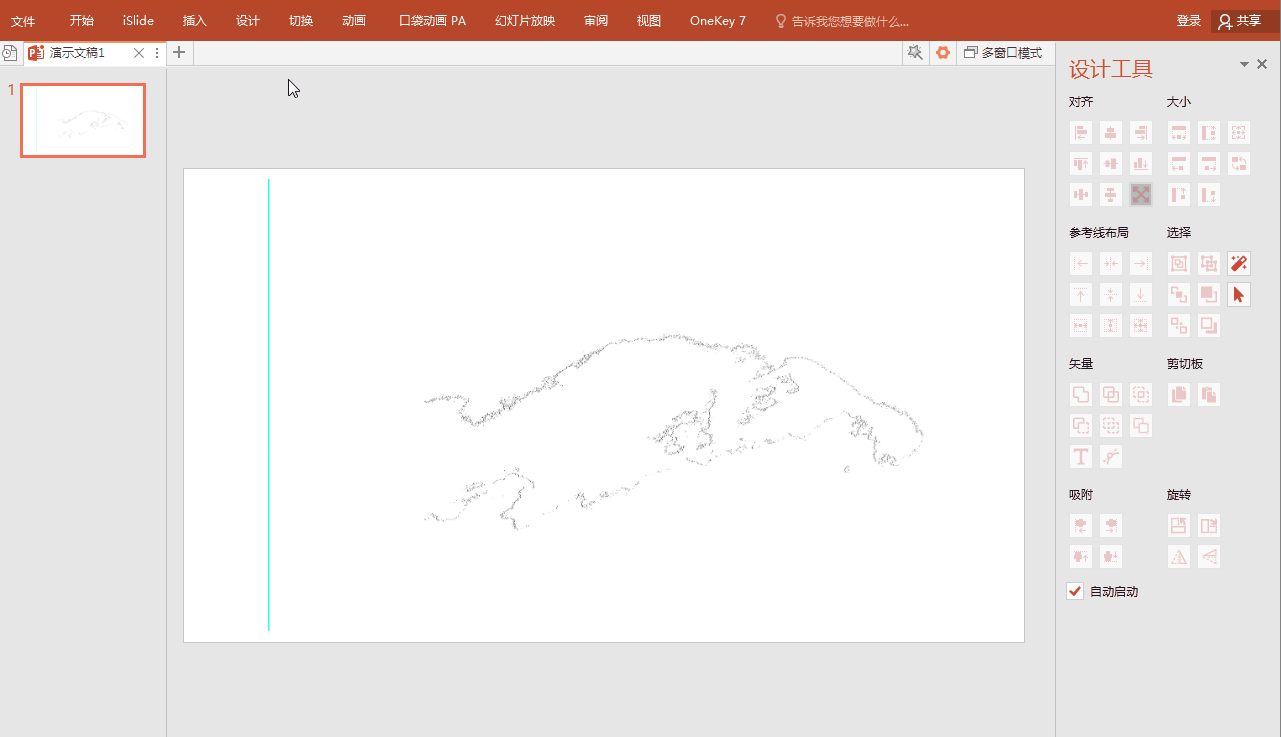
步驟四:右鍵點擊圖片,選擇【置於底部】,將圖片置於底部,筆刷效果形成。
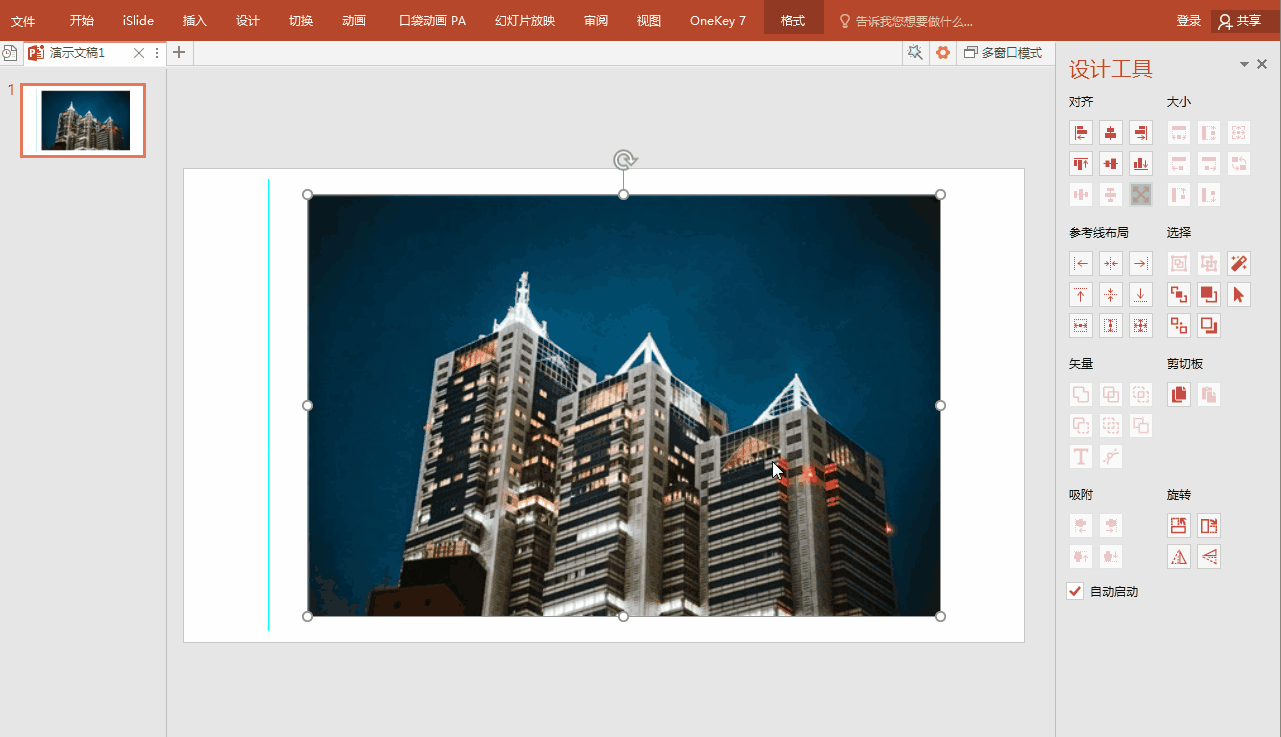
怎麼樣,是不是非常的方便快捷又美觀呢?快快get起來,為你的PPT增添不一樣的色彩吧,保證人見人誇哦!
文章為用戶上傳,僅供非商業瀏覽。發布者:Lomu,轉轉請註明出處: https://www.daogebangong.com/zh-Hant/articles/detail/Learn%20to%20use%20this%20brush%20effect%20PPT%20is%20so%20beautiful%20that%20everyone%20praises%20it.html

 支付宝扫一扫
支付宝扫一扫 
评论列表(196条)
测试